ساخت رایانه بازی (بازی) بسیار جالب است ، اما البته می تواند به شما در پیروزی در بازی هایی که دوست دارید نیز کمک کند! ممکن است در مورد اینکه کدام اجزا در رایانه بازی بیشترین تاثیر را دارند ، گیج شده باشید. این مقاله را برای چند پیشنهاد برای ساخت رایانه بازی ، صرف نظر از بودجه ای که دارید ، بخوانید.
گام

مرحله 1. پردازنده (CPU) را که می خواهید در رایانه خود استفاده کنید تعیین کنید
دو تا از مهمترین تولیدکنندگان CPU اینتل و AMD هستند. برای مقایسه آخرین قیمت CPU یک مطالعه مقایسه ای انجام دهید.
- در حال حاضر ، بهترین گزینه CPU که تعادل بین عملکرد و قیمت را ارائه می دهد ، Intel i5 است. اینتل i7 سریعتر است ، اما تفاوت سرعت با تفاوت قیمت از i5 ارزش ندارد.
- گزینه CPU برای رایانه های بازی سطح پایه AMD Athlon II X4 640 است ، در حالی که بهترین گزینه برای رایانه های میان رده Intel Core i3-3220 Intel است.

مرحله 2. یک مادربرد پیدا کنید که از نوع پردازنده دلخواه شما پشتیبانی می کند
هنگام انتخاب مادربرد به سوکت پردازنده (مانند LGA775) ، نوع حافظه (مانند DDR3) و فرکانس حافظه (مانند 1066 مگاهرتز) توجه کنید. برخی از مادربردها دارای ویژگی هایی مانند HDMI و FireWire هستند ، بنابراین در صورت نیاز مادربرد را با این ویژگی ها انتخاب کنید.
- مراقب حافظه فرکانس بالا باشید. اگرچه ممکن است به نظر برسد که یک جزء رایانه ای که سخت تر یا سریعتر کار می کند بهتر باشد ، اما اینطور نیست. اگر رم با فرکانس بالا دارید ، همیشه سود نمی برید و میزان آسیب به طرز چشمگیری زیاد است. قبل از خرید به این نکته توجه کنید.
- شما فقط باید به تعداد پین های ماژول حافظه خود توجه کنید زیرا آنها حافظه شما را به مادربرد متصل می کنند. تعداد پین بیشتر عملکرد بهتر را تضمین نمی کند. همین امر در مورد سوکت های پردازنده نیز صدق می کند: انواع مختلف پردازنده لزوماً به معنی تفاوت عملکرد نیستند.

مرحله 3. RAM کافی برای برآوردن نیازهای خود خریداری کنید
حافظه ای را انتخاب کنید که متناسب با بودجه شما باشد و توسط یک شرکت معروف ساخته شده باشد. شرکت های زیادی هستند که حافظه می سازند ، اما تعداد زیادی نیستند که حافظه با کیفیت تولید می کنند.
- شما باید حافظه را با بیشترین سرعت (برحسب هرتز) و با کمترین زمان پاسخگویی (نشان داده شده در#-#-#-#) انتخاب کنید. عملکرد حافظه شما بستگی زیادی به این دو متغیر دارد.
- حافظه کافی برای اجرای برنامه های مورد نظر خود خریداری کنید. به خاطر داشته باشید که حتی اگر بازی ای که انجام می دهید به 2 گیگابایت حافظه نیاز داشته باشد ، این مقدار حافظه فقط بازی شما را همانطور که هست اجرا می کند. اگر می خواهید بازی را به آرامی انجام دهید ، بیش از حافظه کافی خریداری کنید.
- پردازنده 32 بیتی فقط از 3 گیگابایت حافظه پشتیبانی می کند. پردازنده های 64 بیتی بسیار بیشتر از این پشتیبانی می کنند.
- حافظه DDR2 بر روی سیستم دو کاناله اجرا می شود ، بنابراین مطمئن شوید که یک جفت حافظه خریداری کرده اید. دو کارت حافظه 512 مگابایتی بهتر از یک تراشه حافظه 1 گیگابایتی کار می کنند. تعداد پین های حافظه خود را به خاطر بسپارید. 184 پین نشان دهنده DDR1 و 240 پین نشان دهنده DDR2 است. قبل از خرید بدانید مادربرد شما از چه نوع حافظه ای استفاده می کند.

مرحله 4. کارت ویدیو را انتخاب کنید
این جزء مهمترین جزء است ، اما انتخاب آن سخت ترین است زیرا انواع مختلفی از کارت های ویدیو در بازار وجود دارد. از آنجا که انواع زیادی وجود دارد ، بهترین راه برای تعیین انتخاب کارت گرافیک این است که به دنبال بررسی کارت گرافیک باشید که با توجه به بودجه ای که دارید قیمت گذاری می شود. در حال حاضر ، دو تولیدکننده برجسته کارت گرافیک ATI و nVidia هستند ، اما شرکت هایی مانند Sapphire و eVGA مجاز به تولید کارت از هر دو شرکت هستند. برای مقایسه عملکرد کارت گرافیک ، از سایتی که سخت افزار را بررسی می کند ، مانند Tom's Hardware ، استفاده کنید.
- در حال حاضر ، Radeon HD6670 DDR3 بهترین کارت گرافیک سطح ابتدایی است ، در حالی که GeForce GTX650 Ti Boost 2GB و GeForce GTX780 به ترتیب بهترین کارت گرافیک های میان رده و رده بالا هستند.
- گاهی اوقات ، اشتباهاتی در مورد نامگذاری کارت های خوب nVidia برای بازی ها مشاهده می شود. عددی به نام کارت که بزرگتر است به معنی کارت بهتر نیست. به عنوان مثال ، GeForce 7950 قطعاً بهتر از GeForce 8500 است. شماره اول نشان دهنده سری کارت ها است و عملکرد کارت در شماره دوم (یا گاهی اوقات ، در شماره سوم نیز نشان داده می شود).
- اگر واقعاً می خواهید عملکرد بازی را افزایش دهید و مادربرد شما از آن پشتیبانی می کند ، دو کارت یکسان از یک سازنده بخرید و در حالت CrossFire (ATI) یا SLI (nVidia) اجرا کنید. اما این در واقع توصیه نمی شود مگر اینکه بهترین کارت گرافیک را داشته باشید ، زیرا خرید یک کارت گرافیک خوب ارزان تر خواهد بود.

مرحله 5. اندازه هارد دیسک خود را انتخاب کنید
بازی ها ، صدا و ویدئو فضای ذخیره سازی زیادی را اشغال می کنند. نظرات هارد دیسک را بخوانید و دریابید که کدام یک در محدوده قیمت شما بهترین است. مشخصات را بررسی کنید و مطمئن شوید که هارد دیسک شما حداقل 7200 دور در دقیقه کار می کند ، زیرا ممکن است سرعت را افزایش دهید.
- هارد دیسک های سریعتر فقط روی زمان بارگیری بازی تأثیر می گذارد ، و این نیز قابل توجه نیست. روی اندازه تمرکز کنید و زیاد به سرعت فکر نکنید.
- هارد دیسک های SATA در حال حاضر بهترین انتخاب هستند زیرا کابل های کوچکتر آنها مجاری هوایی بهتری را ایجاد می کنند و سرعت انتقال بهتر از PATA است.

مرحله 6. با بررسی ولتاژ موجود قطعه ، منبع تغذیه را انتخاب کنید
منبع تغذیه با اتصالات 20 پین یا 24 پین موجود است. اطمینان حاصل کنید که تعداد مناسب پین را برای اتصال مادربرد خود خریداری کرده و از قدرت کافی برای اجزای خود مانند کارت های گرافیک برخوردار باشید.
- به خاطر داشته باشید که منبع تغذیه داخلی کیس معمولاً از کیفیت پایینی برخوردار است. در اسرع وقت منبع تغذیه با کیفیت و کارآمدتر را تعویض کنید.
- منبع تغذیه 350 وات حداقل برای رایانه های مدرن است. قطعات قوی تر مانند کارت گرافیک های رده بالا ممکن است به PSU 500 وات یا بیشتر نیاز داشته باشند.

مرحله 7. یک کیف بخرید
فراموش نکنید ، این کیس اجزای گران قیمت کامپیوتر شما را در اختیار دارد ، بنابراین آن را نادیده نگیرید. هنگام انتخاب کیف باید روی سیستم خنک کننده تمرکز کنید.
- در برخی موارد از فن 80 میلی متر ، در برخی از فن 120 میلی متر و در برخی از هر دو استفاده می شود. به طور کلی ، فن های بزرگتر صدای بیشتری ایجاد می کنند و جریان هوا را در رایانه شما افزایش می دهند. اجزای قوی تر نیز به طرفداران قوی تری نیاز دارند ، بنابراین هنگام خرید مراقب باشید.
- در صورت امکان ، فشار هوای متعادل را در مورد خود دریافت کنید. ممکن است بخواهید هوای خروجی فن عقب ، هوای خروجی فن جلو ، هوای خروجی فن بالا و فن تهویه هوا از طرف پایین و جانبی وجود داشته باشد.
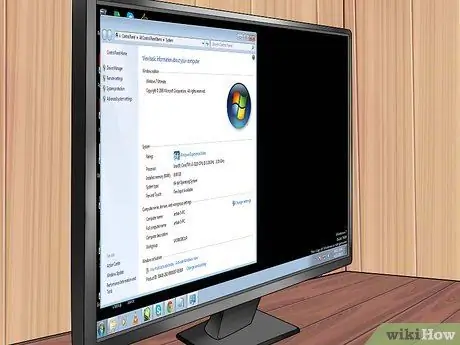
مرحله 8. سیستم عامل را انتخاب کنید
شما باید یک سیستم عامل را نصب کنید که بتواند تمام اجزای خریداری شده را اجرا کند. پس از نصب ، به روز رسانی درایورها را به صورت آنلاین بررسی کنید.
ویندوز بهترین سیستم عامل برای بازی است ، اما ممکن است بخواهید ویندوز 7 را انتخاب کنید زیرا برخی از بازی ها با ویندوز 8 سازگار نیستند. بازی هایی که در سال 2013 یا بعد از آن منتشر شده اند با مشکلات سازگاری روبرو نخواهند شد
روش 1 از 1: تکمیل و استفاده از سیستم

مرحله 1. مطمئن شوید که همه اجزا را به درستی در کیس جمع کرده اید
مونتاژ کامپیوتر سخت تر از آن است که به نظر می رسد ، بنابراین مطمئن شوید که این کار را به درستی انجام می دهید.

مرحله 2. کامپیوتر خود را به یک تلویزیون با وضوح بالا وصل کنید
رایانه های بازی با کیفیت معمولاً قوی تر از کنسول ها هستند. اگر می خواهید همان تجربه کنسول را داشته باشید ، رایانه خود را به یک تلویزیون با وضوح بالا وصل کنید. بازی را مانند یک کنسول کامپیوتری با عملکرد بالا تجربه خواهید کرد.

مرحله 3. در صورت تمایل کنترل کننده کنسول خود را وصل کنید
درک و استفاده از کنترل بازی های رایانه ای برای افرادی که بیشتر به بازی روی کنسول عادت دارند ممکن است دشوارتر باشد. با این حال ، می توانید کنترلر کنسول خود را متصل کرده و به راحتی از آن در رایانه خود استفاده کنید.

مرحله 4. زندگی بازی و دوران معاشرت خود را متعادل کنید
با سیستم جدید ، ممکن است سریع زمان را از دست داده و بر کیفیت روابط خود تأثیر بگذارید. این دو را متعادل کنید و از زندگی خود لذت ببرید.
نکات
- قبل از لمس هر سخت افزاری ، قاب فلزی رایانه خود یا سایر اجسام را لمس کنید تا الکتریسیته ساکن تخلیه شود. همچنین می توانید مچ بند آنتی استاتیک بخرید.
- خرید اجزای جداگانه معمولاً ارزانتر از خرید رایانه تمام شده از Dell ، Gateway یا شرکت دیگری است. هرچه کلاس کامپیوتر بالاتر باشد ، مونتاژ آن ارزان تر از خرید آن است.
- هنگام جداسازی کیس مراقب باشید. اجزای گران قیمت معمولاً ایمن تر هستند ، اما قطعات ارزان قیمت ممکن است دارای گوشه های تیز باشند.
- اگر درباره خرید اجزای سازنده گیج شده اید ، نظرات را بخوانید!
- قبل از خرید حتماً تمام جزئیات را بررسی کنید.
- به یاد داشته باشید که به ضمانت اجزای خود توجه کنید. شرکت هایی مانند eVGA و OCZ ضمانت نامه مادام العمر ارائه می دهند ، در حالی که سایر تولید کنندگان ممکن است فقط ضمانت نامه های فروشگاه را ارائه دهند. هنگام خراب شدن قطعه ، توجه به گارانتی به شما کمک می کند.
- به خواندن یک نظر بسنده نکنید. هر داور نظر خود را دارد و ممکن است اطلاعات دقیقی ارائه ندهد.
- اگر فردی را می شناسید که در زمینه کامپیوتر کار می کند ، از او در مورد قطعات نظر دهید یا از آنها بخواهید آنها را مونتاژ کنند.
- انجمن هایی در فضای مجازی وجود دارد که به شما امکان می دهد سوالات خود را بپرسید و از متخصصان پاسخ بگیرید. س Yourال شما احتمالاً مکرر است و قبلاً نیز مطرح شده است. سوال خود را در موتور جستجو تایپ کرده و به دنبال پاسخ باشید.
- اگر سوالی دارید ، در انجمن بپرسید!
هشدار
- اجزاء را به زور به سوکت آنها وارد نکنید. برخی از قطعات مانند کابل های برق باید اجباری شوند ، اما اجزای مانند CPU نباید مجبور شوند.
- هنگام کار با سخت افزار ، مطمئن شوید که به زمین متصل هستید. الکتریسیته ساکن می تواند به طور دائم به اجزای شما آسیب برساند. از مچ بند آنتی استاتیک استفاده کنید و آن را به یک شیء فلزی بزرگ یا قسمت فلزی کیف خود وصل کنید. در موارد اضطراری ، می توانید مورد خود را لمس کنید ، اما این توصیه نمی شود.







